Výplně oblastí
Kromě kreslení čar (a "puntíků" -:)) umí želvička vyplnit uzavřenou oblast tím, že do ní "vyleje" určenou barvu či vzorek. Není-li oblast, kterou chceme vybarvit, úplně uzavřená, potom se barva rozleje i mimo ni (podobně jako třeba při použití"nálevky" v Malování).
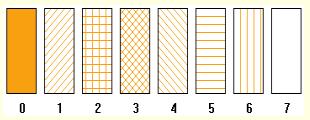 Pro nastavení výplně slouží příkazy:
Pro nastavení výplně slouží příkazy:
setFillColour (setfc) - určení barvy výplně, barva se určuje stejným způsobem jako barva pera a zůstává nastavená, dokud ji nezměníme (i pro pero)
setFillPattern (setfp) - určení vzorku výplně, je daný číslem podle obrázku:
Pro obě vlastnosti můžete použít pomůcku, kterou už znáte - klávesa F9.
Vlastní vyplnění ("vylití" barvy a vzorku) se provede příkazem fill, nesmíte ale zapomenout "dopravit" želvičku do uzavřené oblasti, kterou chcete vybarvit. Musíte také myslet na to, aby před použitím příkazu fill nestála želvička na čáře, jinak by "vyplnila" (spíš vybarvila) tuto čáru. Před přemístěním želvičky do oblasti je tedy potřeba zvednout pero (pu).
Procedura vctverec pro čtverec vyplněný červeným vzorkem číslo 3 může vypadat takto:
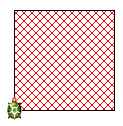 to vctverec
to vctverec
ctverec
setfc "red setfp 3
pu rt 45 fd 10
fill
bk 10 lt 45 pd
end
Po nakreslení čtverce (procedurou známou z minulých lekcí) je nastavená barva a vzorek příkazy setfc a setfp. Příkazy na dalším řádku "dopraví" želvičku dovnitř čtverce, pozor na zvednutí pera! Jinak bychom vybarvili čáru, kterou želvička nakreslila! Příkazy za vyplněním vrátí želvičku na vrchol čtverce - tyto příkazy jsou vhodné, pokud budeme v kreslení pokračovat, jinak nutné nejsou.
Podobně jako u vlastností pera zůstávají vlastnosti výplně nastavené do té doby, dokud je nezměníme. Pokud bychom chtěli nakreslit po uvedeném prvním příkladu následující čtverec, musíme vlastnosti výplně opět změnit:
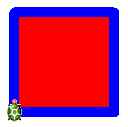 to cerveny_ctverec
to cerveny_ctverec
setpw 10 setpc "blue
ctverec
setfc "red setfp 0
pu rt 45 fd 10
fill
bk 10 lt 45 pd
end
